Import 3D objektu ve formátu 3ds do SketchUp-u
Stručný obsah:
– Postup importu 3D objektu do SketchUpu
– Video-návody pro pohodlné učení SketchUpu
Import libovolného 3D objektu ve formátu 3ds (Autodesk 3ds Max) do Google SketchUp Free provedeme pomocí příkazu Import.
Zde lze stáhnout židli ve formátu 3DS, která je použita v tomto návodu:
>> Chair_2 (formát 3DS) <<
Postup importu 3D objektu
V programu Google SketchUp vybereme v horním menu File => Import … => a následně se zobrazí okno: Otevřít ve kterém vybereme požadovanou židli pro import (viz. obrázek níže).
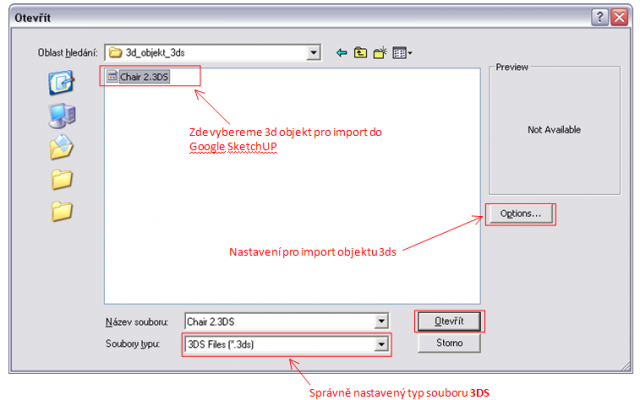
Než provedeme samotný import je nutné provést nastavení pro tento formát. Nastavení provedeme pomocí tlačítka Options … , které je vidět na obrázku výše – pravá strana. Po kliknutí na toto tlačítko se zobrazí okno: 3DS Import Options (viz. obrázek níže).
Nastavení provedeme podle tohoto obrázku a potvrdíme jej kliknutím na tlačítko OK.
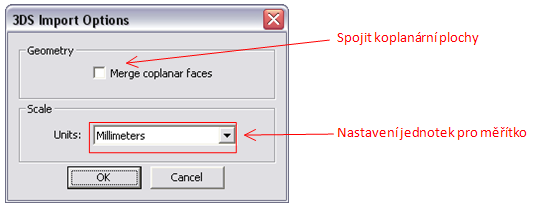
Posledním krokem pro úspěšný import je vybrání 3D objektu v okně: Otevřít a kliknout na tlačítko Otevřít. Tímto by mělo dojít k úspěšnému importu v programu Google SketchUp Free.
3D objekty ve formátu 3ds lze stáhnout například zde:
Archiv 3D ………… odkaz: http://archive3d.net
Po vložení 3D objektu do SketchUpu je vhodné následně provést vyhlazení hran, které jsou standardně vidět u objektu. Vyhlazení hran provedeme následujícím způsobem. Nejprve musíme objekt rozpadnout na samostatné dílý tím, že ho označíme a přes pr.tl. myši vybereme Explode (viz. obrázek níže).
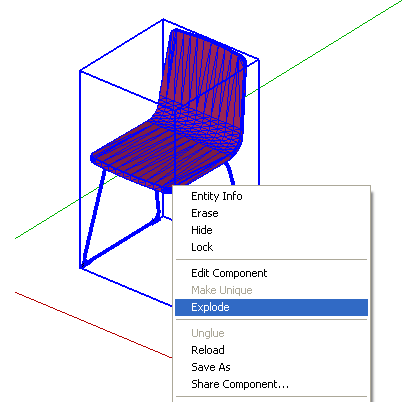
Dále použijeme dialogové okno Soften Edges, kde pomocí tohoto okna provedeme velmi rychle vyhlazení. Toto dialogové okno zobrazíme takto, v horním menu vybereme Window => Soften Edges.
Samotné nastavení okna Soften Edges a jednotlivé kroky pro úspěšné vyhlazení jsou ukázány na obrázku níže.
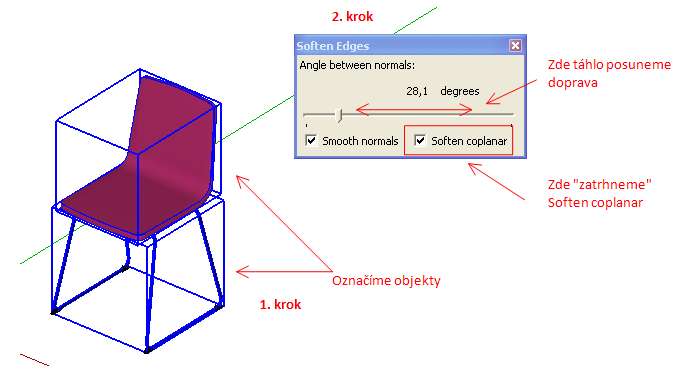
Nyní máme ve SketchUpu importovaný 3D objekt ve formátu 3DS i s vyhlazenými hranami …
Video-návody pro pohodlné učení SketchUpu

Další užitečné návody najdeme ve VIP sekci pro ZAČÁTEČNÍKY
>> jednoduché učení SketchUpu pomocí video-návodů
>> nepotřebujeme návody číst, ale pouze sledovat konkrétní postupy
>> seznam všech video-návodů najdeme >> zde <<
Další návody pro SketchUp:
Seznam všech kapitol najdete po kliknutí zde …




